Ter um domínio próprio é um grande diferencial para transmitir uma imagem profissional, ganhar a confiança do seu público e dar visibilidade em motores de busca, como o Google.

Aprenda neste passo a passo a configurar seu domínio personalizado no Canva e se destacar ainda mais no mercado.
Adquirindo um domínio
O primeiro passo para configurar seu site com seu próprio domínio, é adquirí-lo através de um serviço de venda de domínios. No Brasil, o principal serviço de venda de domínios é o registro.br. Vamos utilizá-lo como base para o tutorial, mas os mesmos passos se aplicam a outros serviços, como godaddy.com e register.com, para domínios internacionais (sem a terminação .br).
Pesquise pelo domínio desejado
Acesse o registro.br e pesquise pelo domínio desejado. Por exemplo: “lojadeespeciarias.com.br”.
Caso esteja disponível, clique em “registrar” e prossiga com o formulário para criar uma conta e/ou realizar o pagamento.
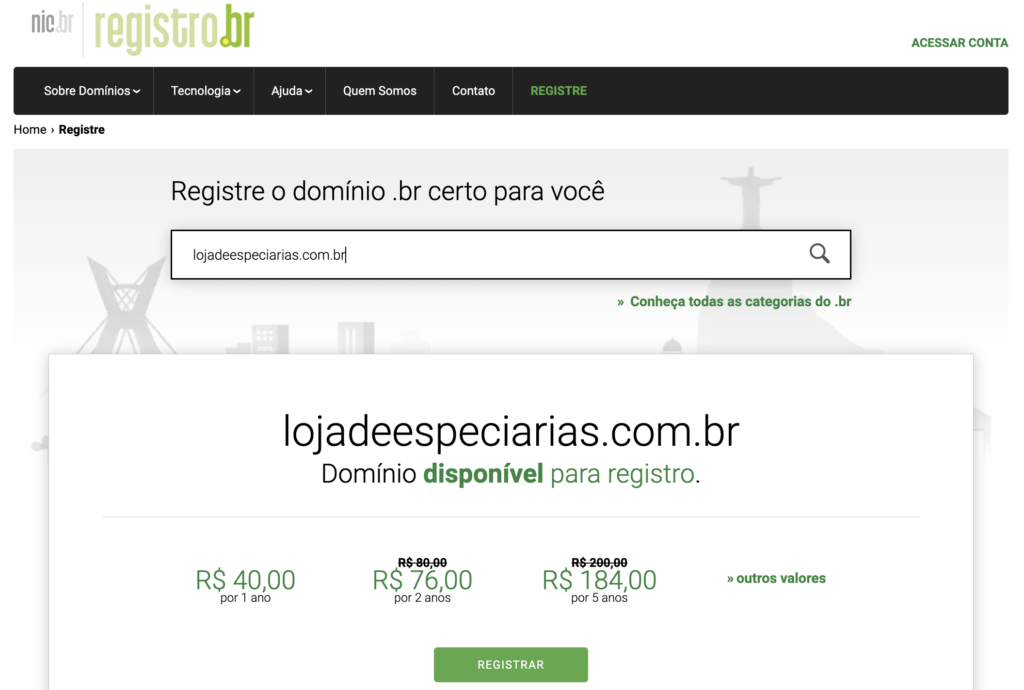
Vinculando o domínio no Canva
Após realizar a ativação do domínio, abra seu projeto no Canva, e no canto superior direito, clique em “Publicar site“. Em seguida, na seção “URL do website“, clique no ícone de edição, e depois em “Compre um novo domínio“.
Na nova janela, clique em “Use seu próprio domínio“. É necessário ter o plano Canva Pro para realizar a configuração e manter o domínio ativo.
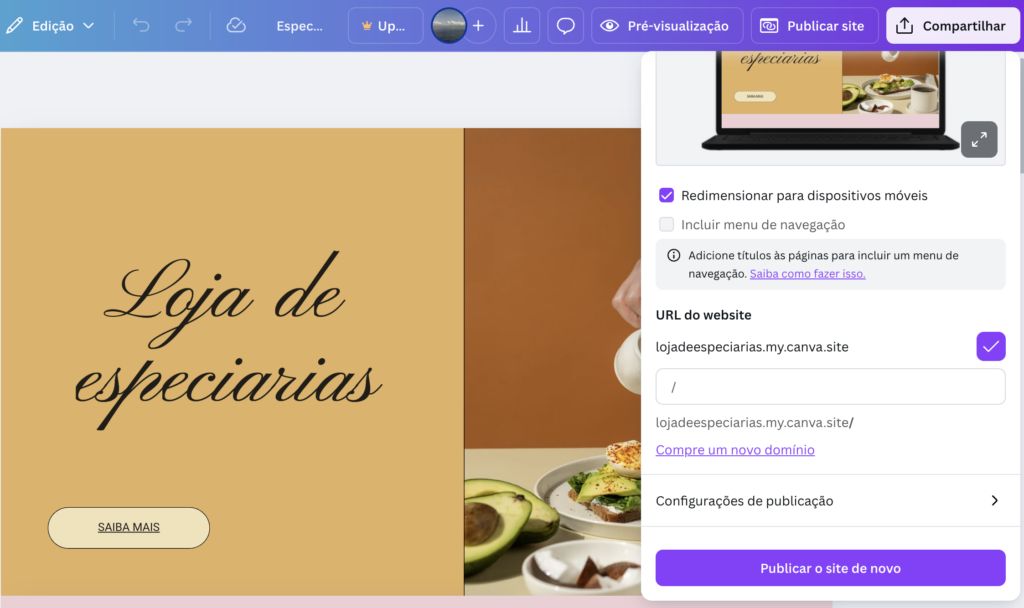
Na nova janela, insira o nome do domínio, por exemplo “lojadeespeciarias.com.br”, e clique em “Continuar“. Em seguida clique em “Ou conectar de forma manual“.
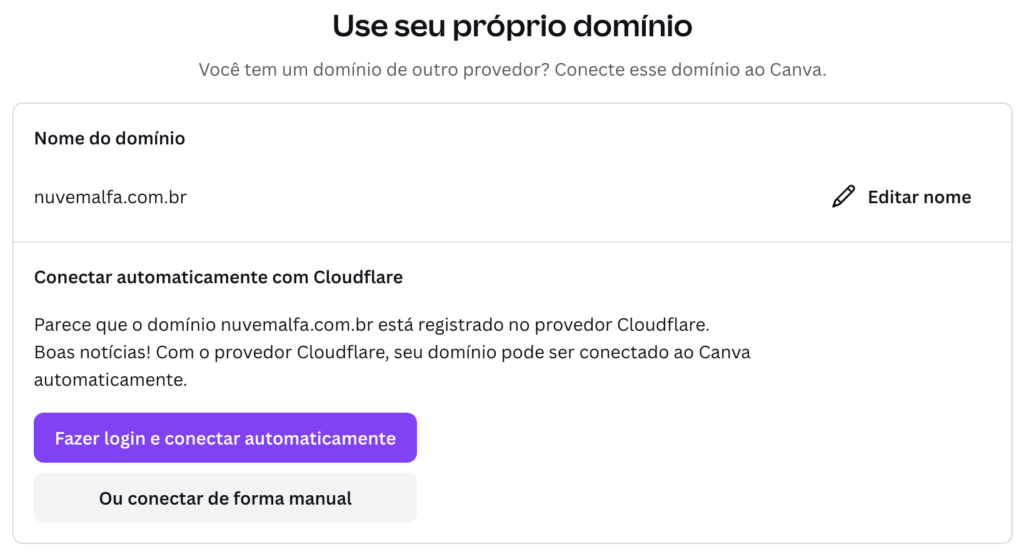
Nessa tela serão exibidas as configurações de DNS a serem inseridas no serviço do domínio.
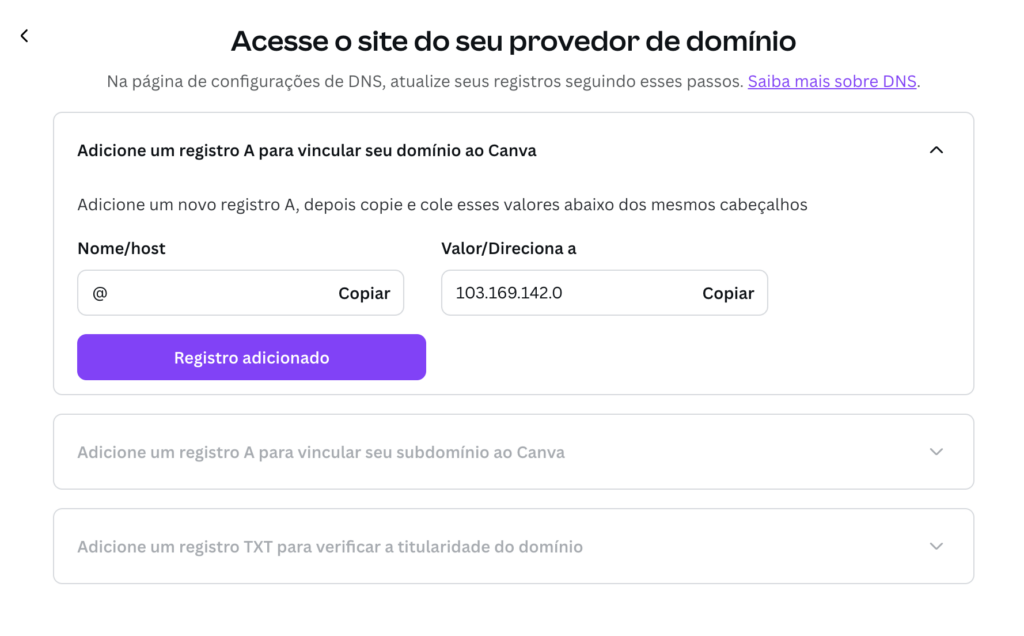
Configurando o DNS
Em uma nova aba, acesse sua conta no registro.br, e clique sobre o domínio a ser configurado.

Na seção “DNS“, clique em “Configurar endereçamento“, e em seguida clique em “Modo avançado“.
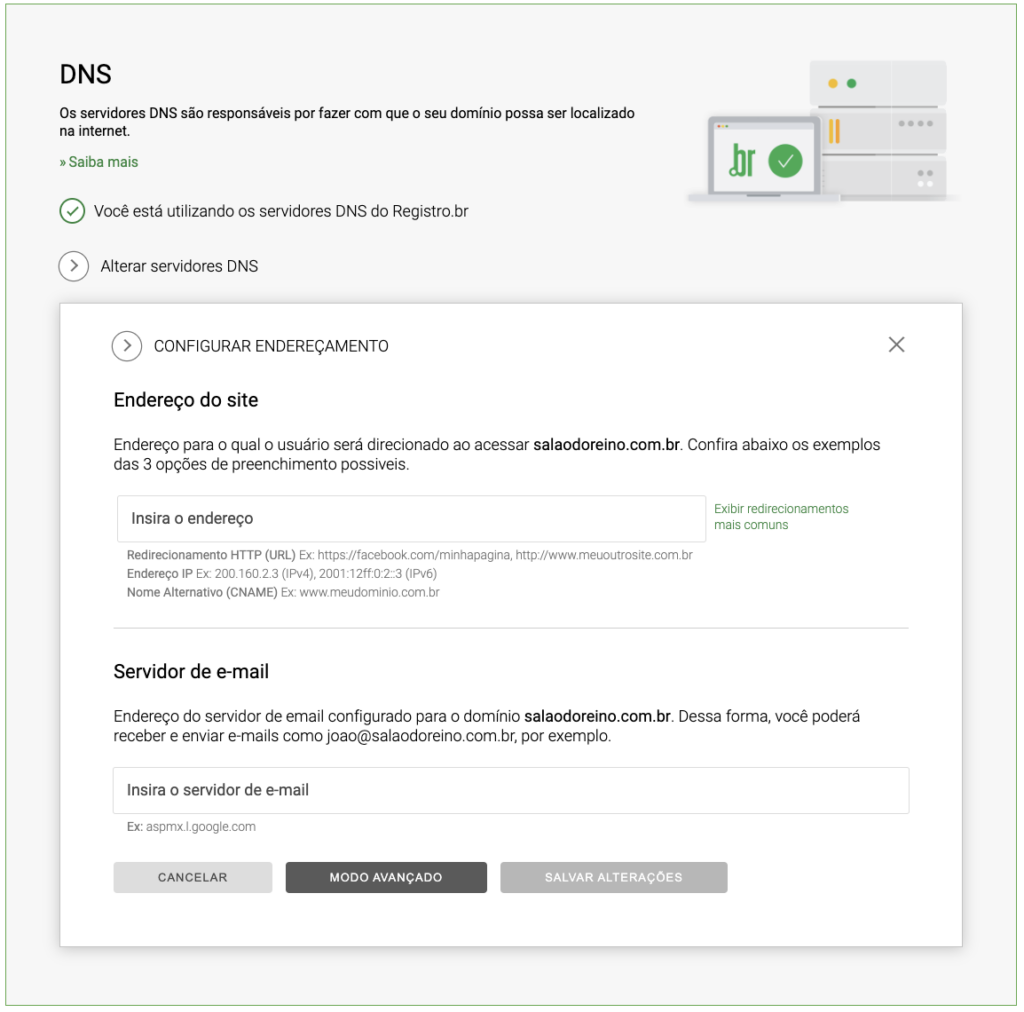
Após confirmar o Modo Avançado, novamente na seção “DNS“, clique em “Configurar zona DNS“.
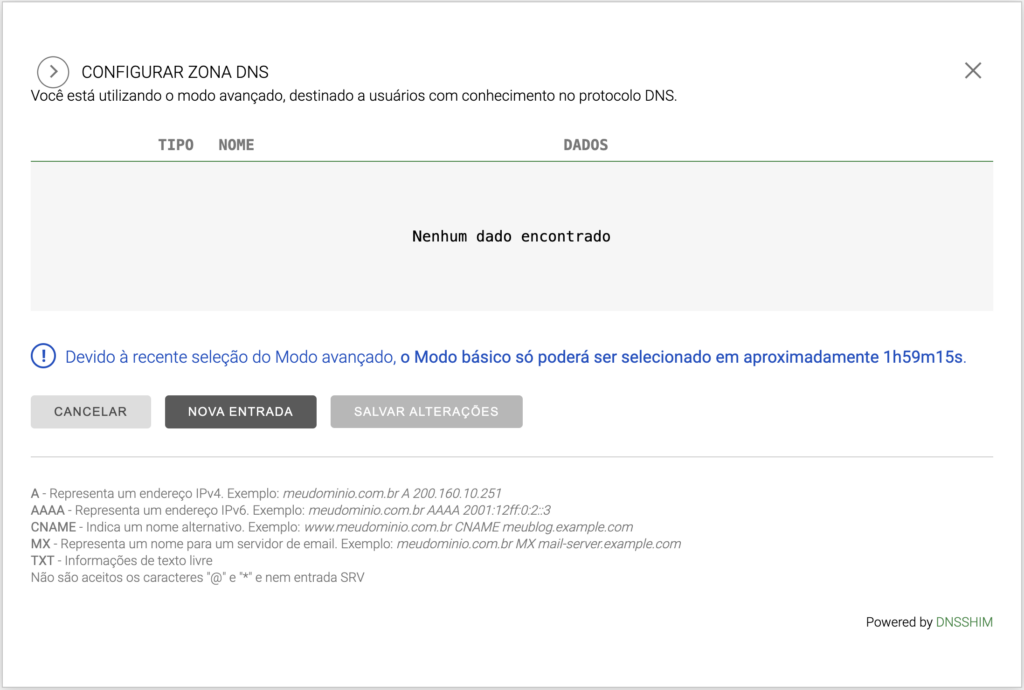
Clique em “Nova entrada” e preencha os campos com os valores:
- Tipo: A
- Nome: deixe vazio.
- Endereço IPv4: copie o IP em “Valor/Direciona a” exibido no Canva.
Depois clique em “Adicionar“.
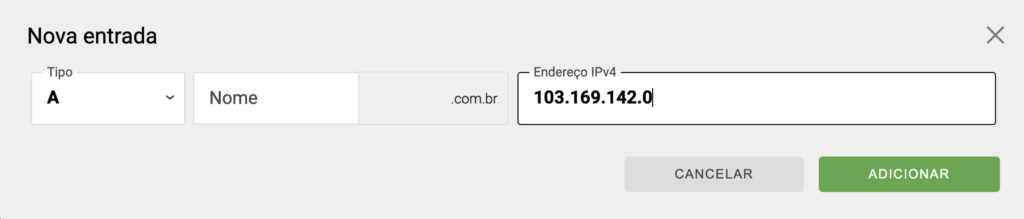
No Canva, clique em “Registro adicionado”.

Novamente em “Nova entrada“, preencha os campos com os valores:
- Tipo: A
- Nome: www
- Endereço IPv4: repita o mesmo endereço de IP.
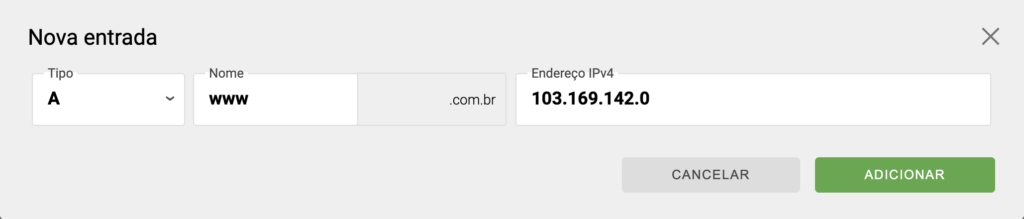
No Canva, clique em “Registro adicionado”, no bloco seguinte.

Por último, novamente em “Nova entrada“, preencha uma entrada TXT, com o valor exibido no Canva, no bloco “Adicione um registro TXT para verificar a titularidade do domínio“.
- Tipo: TXT
- Nome: Deixe vazio.
- Valor: Copie o valor exibido no Canva.
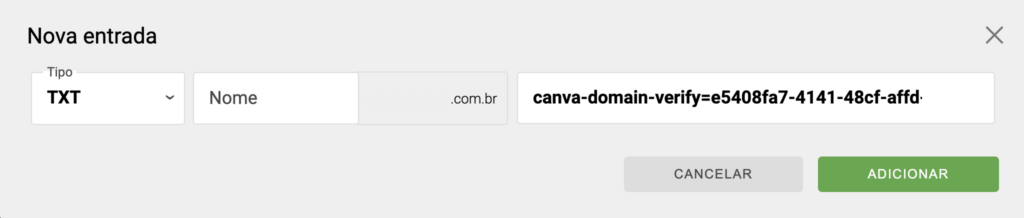
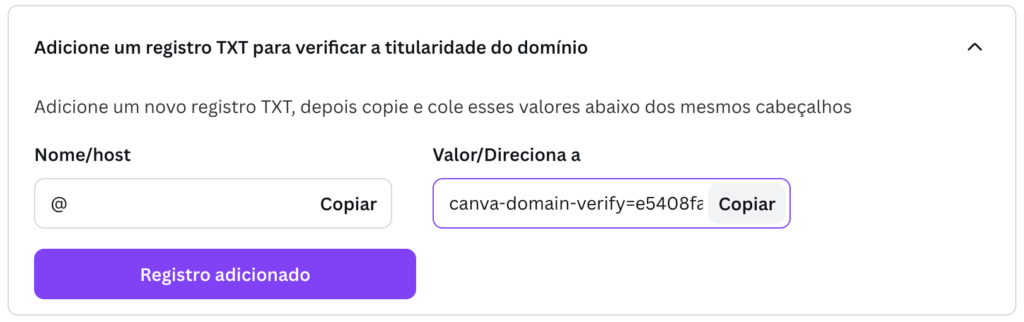
Ao final, a configuração de DNS no registro.br deve ser similar ao exemplo.
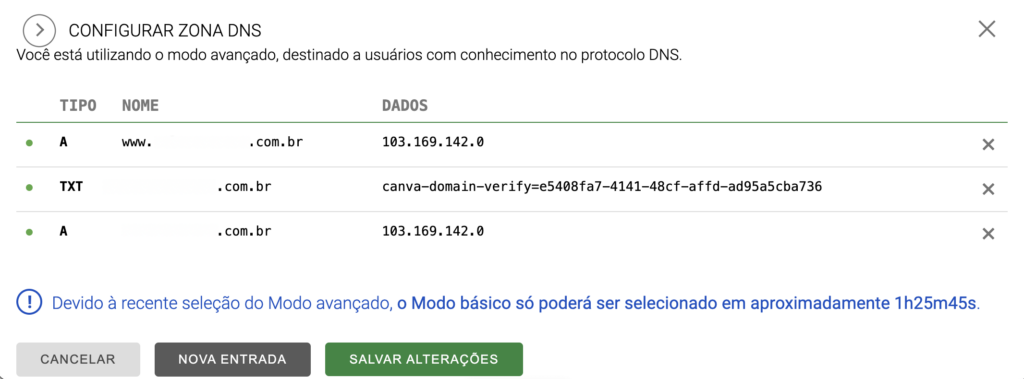
Se estiver tudo ok, clique em “Salvar alterações”.
No Canva, clique novamente em “Registro adicionado” e depois em “Atualizei meus registros de DNS“.
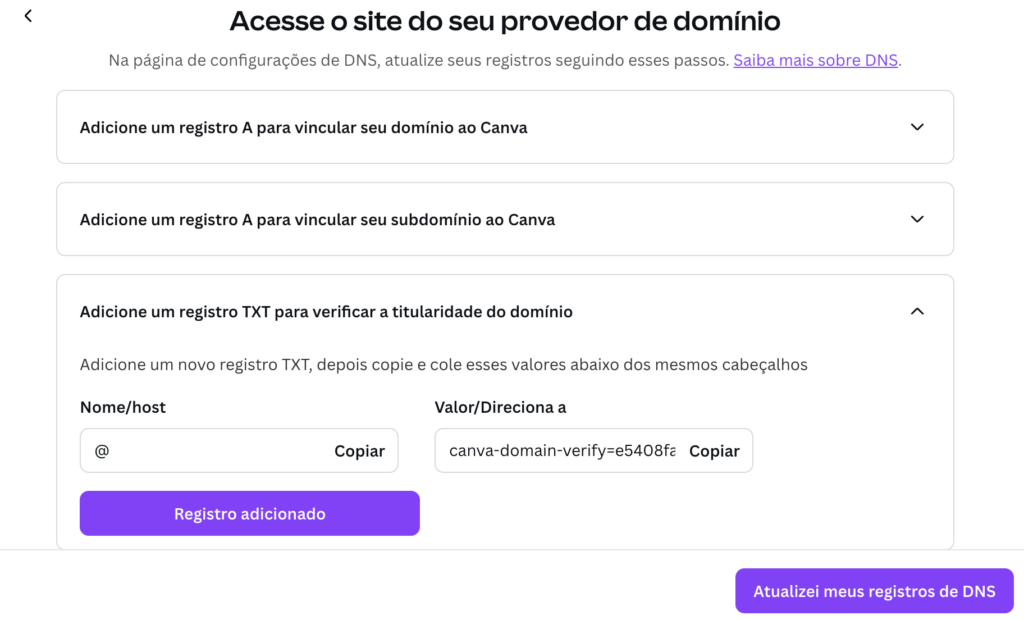
Por último, na tela exibida clique em “Usar este domínio“.
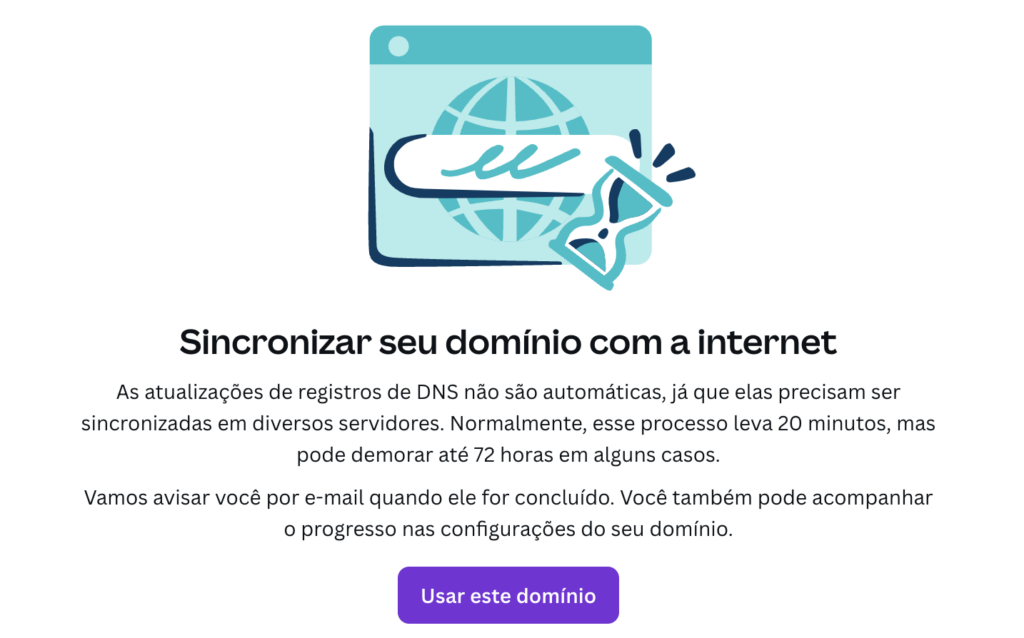
Isso é tudo! Seu domínio está configurado.
Pode levar até 2 horas para que a configuração de DNS seja publicada no registro.br e para que o site fique disponível no novo domínio.
Conclusão
Nesse tutorial você aprendeu a adquirir um domínio e vinculá-lo ao seu site construído no Canva.
Realizando esse processo, você pode ter o seu site em seu próprio domínio, porém está sujeito a aquisição do Canva Pro, para manter seu domínio ativo.
Num próximo tutorial, vamos abordar como hospedar seu site construído no Canva, na Cloudflare, contando com domínio próprio, e-mail personalizado, recursos de segurança e um CDN muito eficaz – para que seu site fique bem rápido. E tudo de forma gratuita! Fique ligado.
